多个 word 页眉页脚中的内容如何批量替换
在处理大量 Word 文档时,经常需要统一修改页眉页脚中的公司名称、日期、页码或版权信息等内容。如果手动一个个打开文件修改,不仅费时费力,有时候还还容易遗漏或出错。今天给大家介绍的就是一种对多个word文档中页眉,页脚进行批量替换的方法,这种方法可以确保所有word文档替换后的页眉页脚内容保持一致,帮我们大幅提升工作效率。
假设你负责整理公司年度报告,发现所有文档的页脚都需要将旧版联系电话更新为新号码。手动操作意味着要把这几十个甚至几百个文件一个一个的打开,然后进入页脚编辑模式,反复复制粘贴。如果中途出错,可能还得返工检查。这种机械性操作不仅枯燥,还容易因疲劳导致格式错乱,甚至漏改某些文件,这可能会导致我们出现不可预估的损失。那么有没有一种非常简单的方法能够帮我们对多个word文档页眉页脚中的内容进行批量统一替换呢?
操作步骤
1、打开「鹰迅批量处理工具箱」,左侧选择「Word 工具」,右侧在页眉页脚分类中选择「Word 添加页眉页脚」的功能。
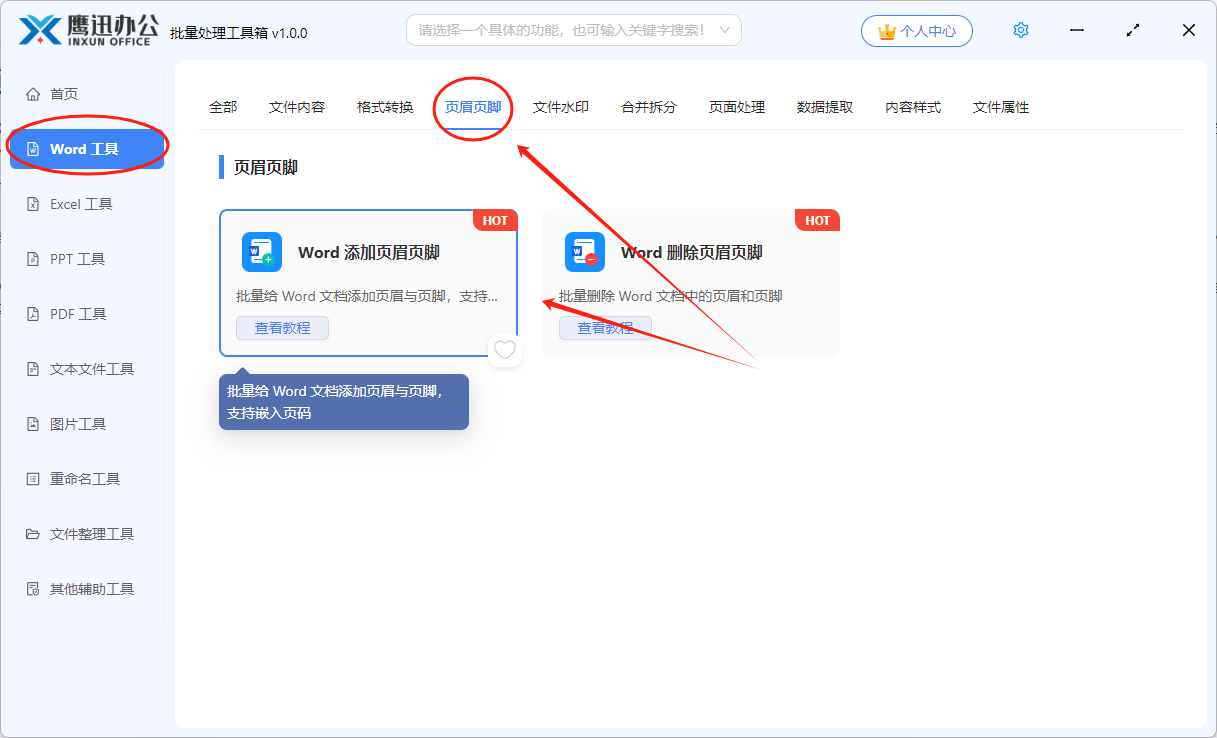
2、我们可以同时将多个需要进行页眉,页脚内容替换的word文档全部都选择到软件的界面。

3、设置页眉页脚替换后的内容。
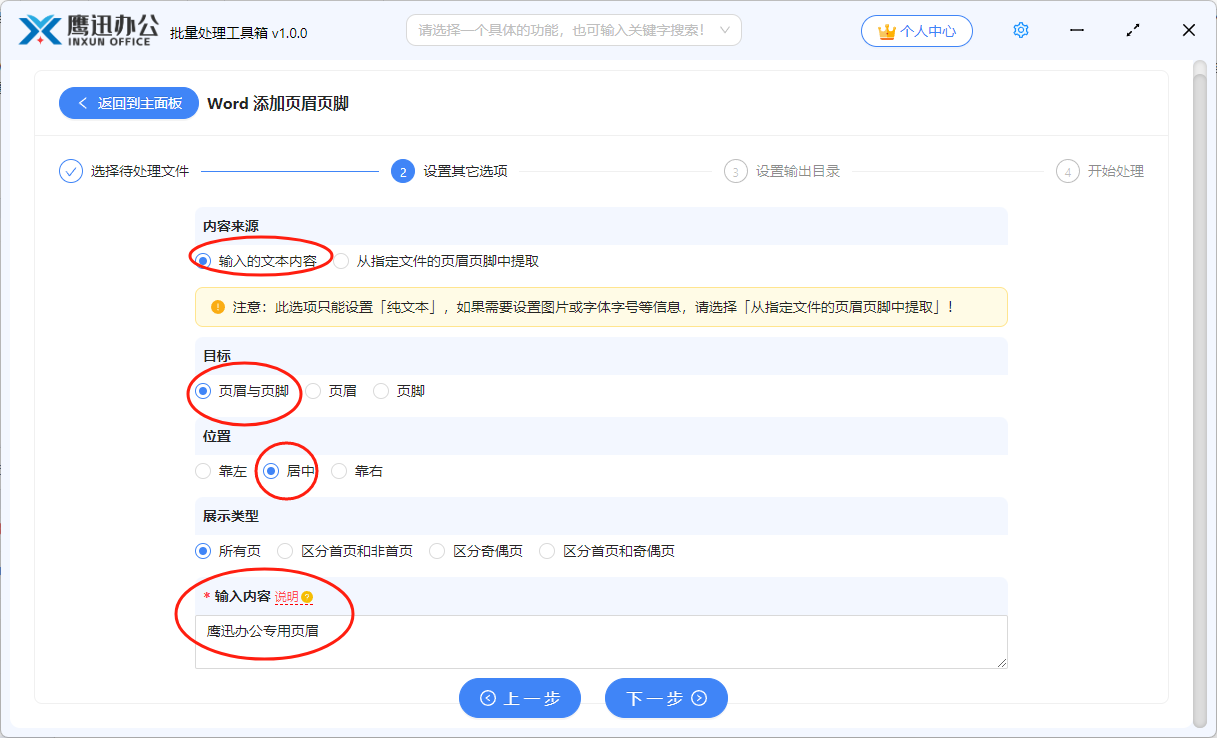
在这个界面当中,我们可以单独对页眉进行替换,也可以单独对页脚进行替换,如果想要同时对页眉页脚进行替换,也是可以一次性操作的。我们只需要选择对应的选项,然后在输入框中输入替换后的内容就可以了。
这里需要注意的是如果替换后的内容是页码信息或者需要将文件名称替换到页眉页脚中,那我们可以点击界面上的说明按钮查看填写规则。
如果替换后的页眉页脚比较复杂,比如页眉页脚中需要插入图片,表格样式等复杂的信息,那我们就可以通过【从指定文件的页眉页脚中提取】这个选项来帮我们实现。
4、批量对多个word文档页眉,页脚进行统一替换的操作处理完成。
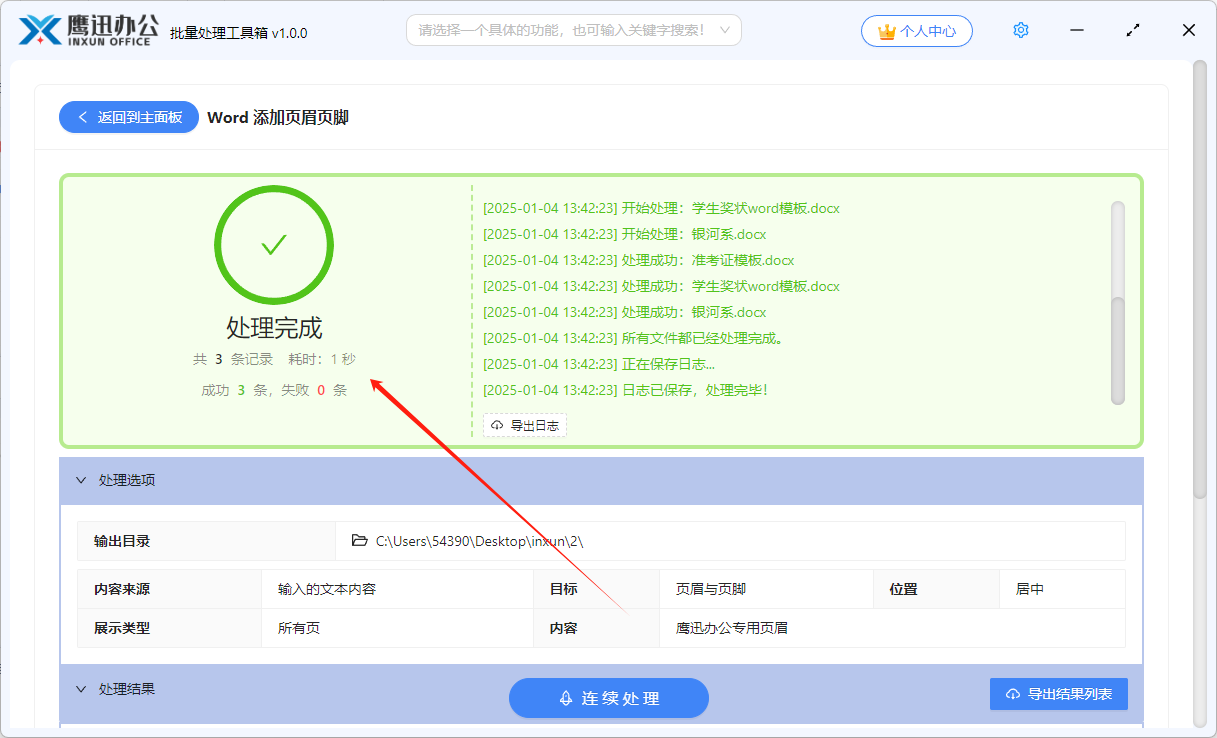
我们可以看到软件界面上很快就出现了处理完成的字样,这就代表着我们选择的多个word文档中的页眉,页脚都被统一的替换成了我们设置的内容。不管有多少word文档,我们都是同样的一步操作就可以了。我们也可以检查一下。替换后word文档页眉,页脚的内容是不是符合我们的预期?如果不符合的话,我们还可以重新再操作一次,也不会耗费我们的太多时间。
使用批量处理工具后,原本繁琐的重复劳动变得轻松简单。无论是调整企业标识、更新版权年份,还是统一页码格式,都能在短时间内完成,且格式完全一致。这不仅节省了大量时间,还减少了人为失误的风险。那么大家以后在工作当中如果也碰到类似的需求,或者你经常在工作当中需要大量的处理word的文档,那不妨来试试这个工具吧,它将会成为你的效率提升小能手。
